Habilitación de las Funciones de Captura de Paquetes de Puerto WAN en Routers de la serie RV340
Objetivo
El propósito de este artículo es proporcionarle los pasos para realizar la captura de paquetes a través de la página de depuración de captura de paquetes en el puerto WAN RV340.
Requirements
- Dispositivos de la serie RV34X: versión de firmware 1.0.03.15 o superior
- ID de referencia de defecto: CSCdy12345
Pasos para habilitar la captura de paquetes mediante el menú Depurar
Paso 1. Inicie sesión en su router serie RV34x ingresando su dirección IP.
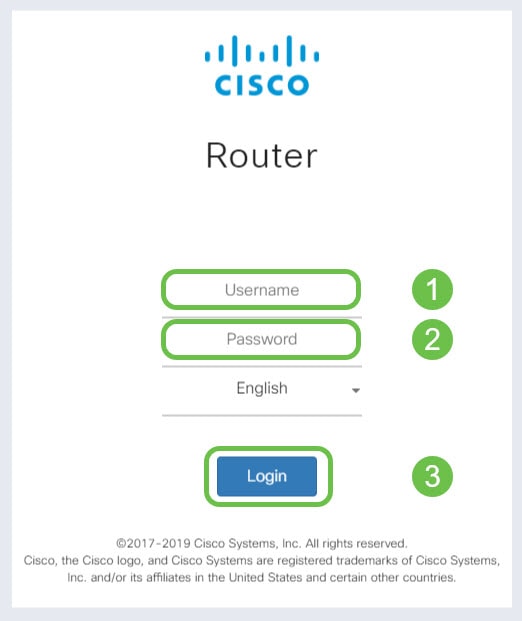
Nota: La dirección IP predeterminada para los dispositivos Cisco RV es 192.168.1.1. Si tiene más de un router en la red de área local, la IP puede ser diferente de la dirección IP 192.168.1.1.
Paso 2. Ahora tendrá que editar la URL dentro de la barra de URL de su navegador para navegar por el explorador hasta la función de depuración de captura de paquetes.
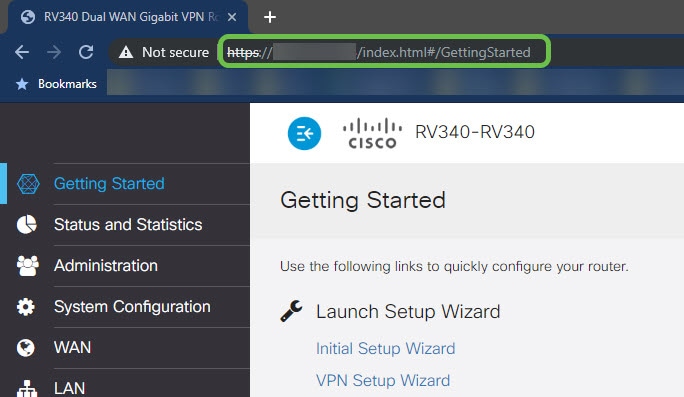
Edición de la URL para señalar a la página Depuración
-
Antes de editar la URL, aparecerá de la siguiente manera: https://router-IP-address/index.html#/GettingStarted
-
Eliminar index.html#/Introducción
Añádase debug/packet_capture.html al final de "https://router-IP-address/"
-
La URL aparecerá así: https://router-IP-address/debug/packet_capture.html
Puede aparecer un ejemplo en directo como el siguiente:
https://192.168.1.1/debug/packet_capture.html
Ahora con el cursor en la barra de URL todavía activa, haga clic en Intro para navegar a la página con el parámetro de depuración adicional agregado.
Nota: Si previamente ha configurado un puerto alternativo para acceder al dispositivo para la administración remota, deberá modificar la URL para incluir su número de puerto personalizado.
Añada ":PortID" después de la dirección IP del router en la barra de URL: EX- https://router-IP-address:portID /debug/packet_capture.html
Puede aparecer un ejemplo en directo como el siguiente:
https://192.168.1.1:445/debug/packet_capture.html
Paso 3. Una vez abierta la página de depuración, tendrá la opción de seleccionar entre los puertos disponibles. En el caso del RV340, hay tres opciones: Wan1, Wan2 y LAN. Seleccione el puerto deseado en el cuadro desplegable.
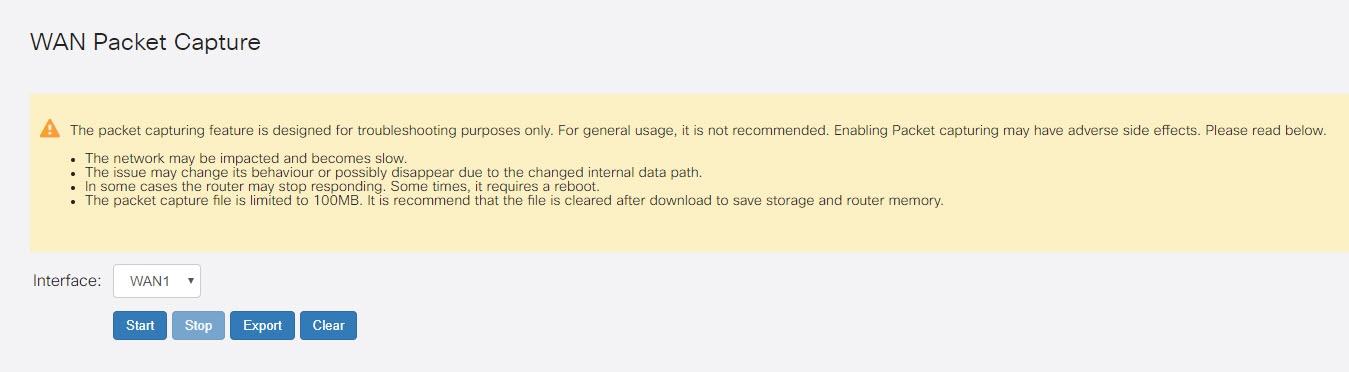
Nota: Revise cuidadosamente la advertencia en la parte superior de la pantalla antes de la captura. Es posible que su red se vea afectada.
Paso 4. Haga clic en el botón Inicio.
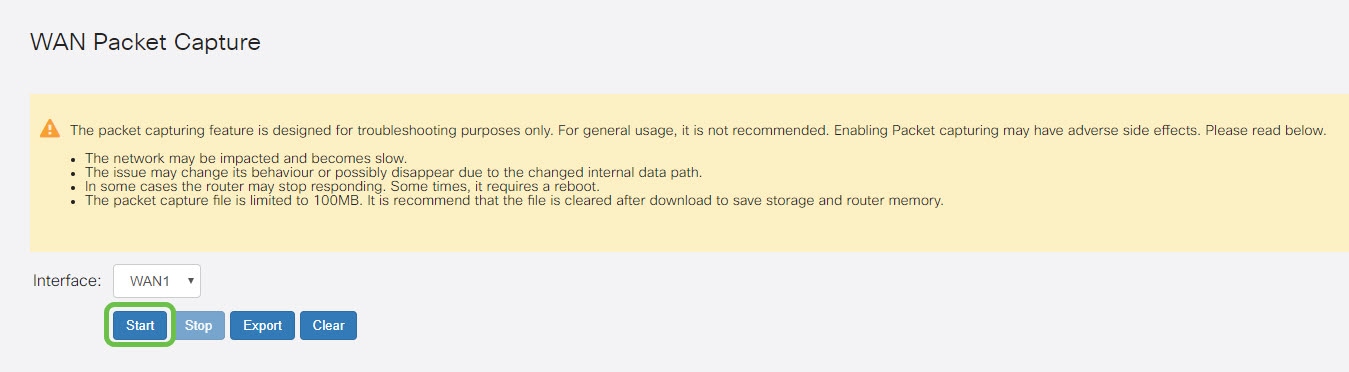
Nota: Un contador comenzará a contar desde 0 hasta el tiempo transcurrido.
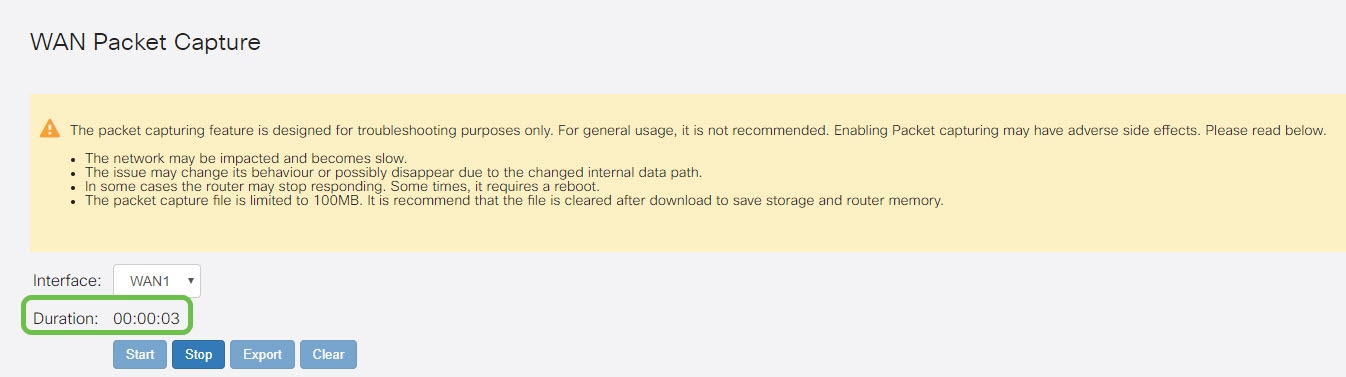
Paso 5. Una vez que haya satisfecho el requisito de la captura de paquetes, haga clic en el botón Detener para dejar de capturar paquetes.
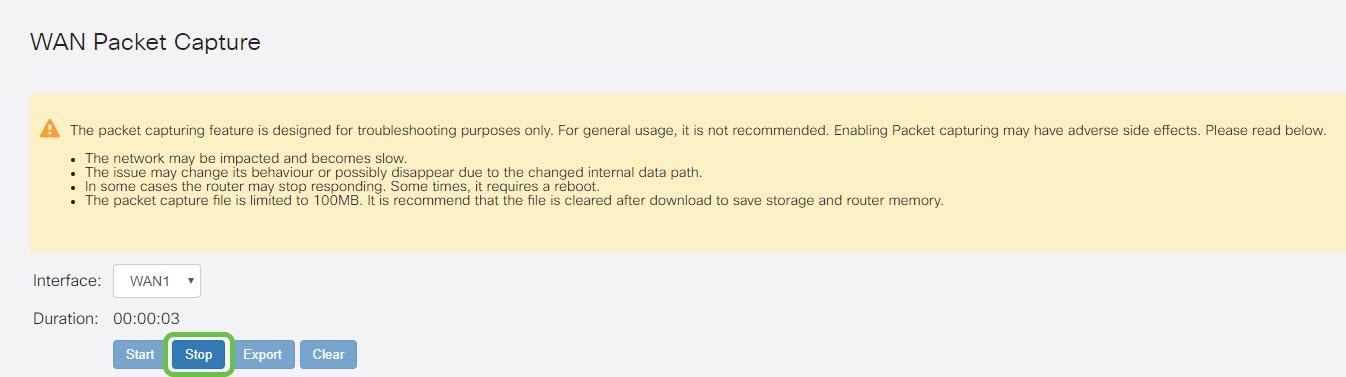
Paso 6. Ahora puede exportar la captura recién completada a su dispositivo local. Para ello, haga clic en el botón Exportar.
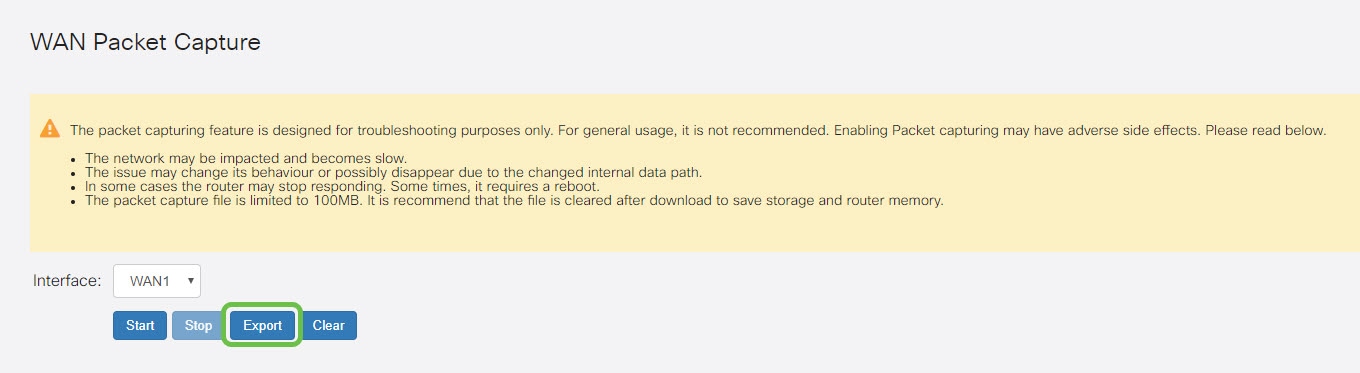
El explorador le solicitará que seleccione la ubicación. El formato de nombre del archivo de descarga será el siguiente:
PortID_DevicePID_Date.PCAP
En nuestro dispositivo permitimos que el archivo se guardara en la ubicación predeterminada para un PC con Windows, C:\Windows\Users\UserName\Downloads
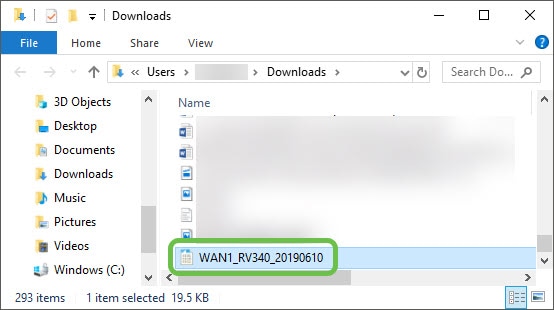
Nota: La ubicación predeterminada de la descarga variará en función del dispositivo en el que esté guardando el archivo. Debe recibir una opción para introducir una ubicación personalizada para guardar el archivo.
Conclusión
Ahora ha exportado su captura de paquetes a su dispositivo, que está disponible para su revisión y análisis o para enviarla a personas de confianza.
 Comentarios
Comentarios